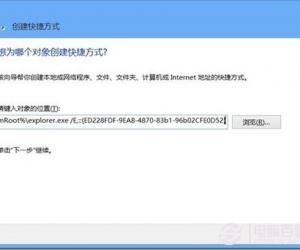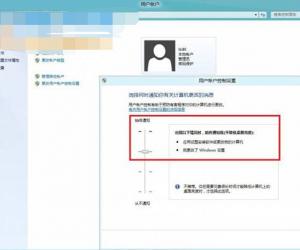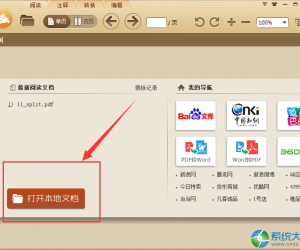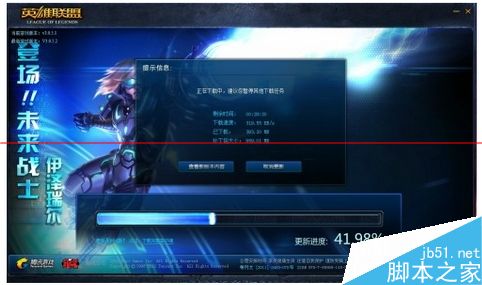Win8蓝牙设备脱机的解决措施 Win8蓝牙设备脱机怎么办修复方法
发布时间:2017-05-12 14:47:24作者:知识屋
Win8蓝牙设备脱机的解决措施 Win8蓝牙设备脱机怎么办修复方法 通过win8系统使用蓝牙的用户会发现这么一个问题:在win8系统正常连接后,若没有双击打开进行传输文件,会自动显示为脱机状态。这个设置可以为系统减少一部分电源的使用,但是很多用户会不习惯这样的操作,下面我们就来探讨一下win8蓝牙设备脱机的解决措施。
Win8蓝牙设备脱机的解决措施:
Windows 8正常连接设备后,显示为脱机状态:
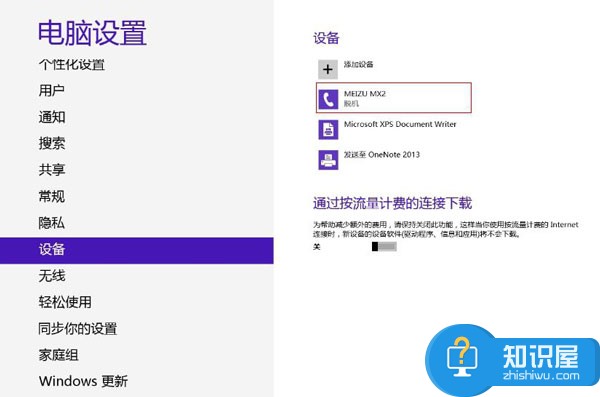
原因分析:Windows 8正常连接后,如果没有双击打开进行传输文件,会显示脱机状态,应该是Windows 8的一个特殊功能,类似节电,通过双击打开进行传输后正常。
解决方法:目前通过简单测试,正常连接过程:
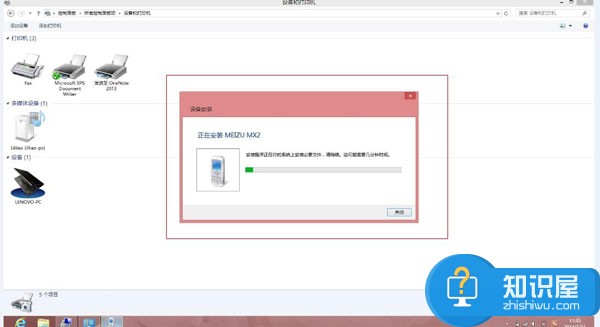
连接过程会弹出如上图显示,自动添加设备驱动程序,完成添加后,在设备管理器中会显示此设备:
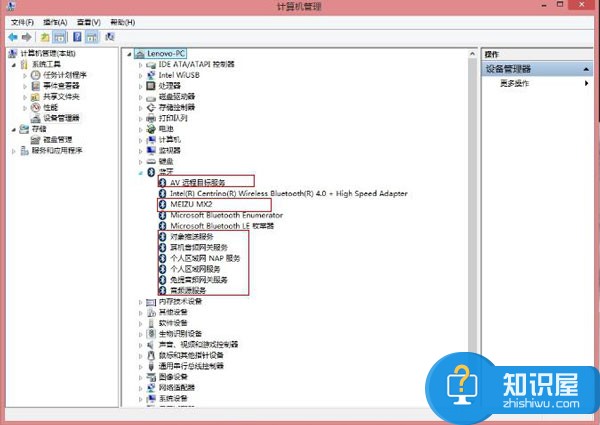
如正常显示出驱动,说明驱动加载成功了,此时如果没有传输文件,查看此时蓝牙设备会显示为脱机:
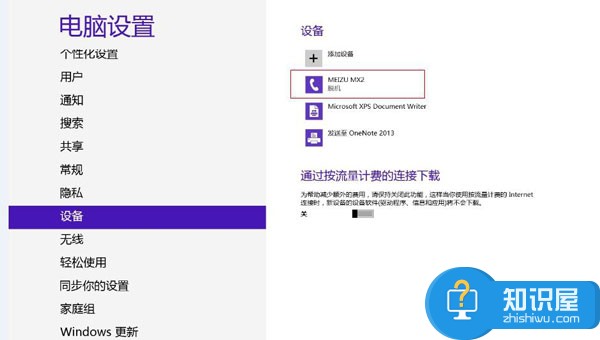
此时,到控制面板,切换到大图标显示后,选择设备和打印机,双击连接的蓝牙设备或者右击选择服务:
弹出这个对话框后就可以正常发送文件了,此时再看蓝牙设备会变成正常状态:
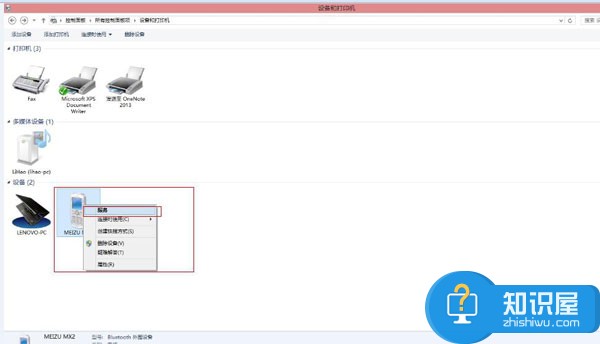
若上述方法无效果,可以尝试删除蓝牙设备,重新连接测试,必要时可以在设备管理器中扫描硬件驱动,连接正常后,会在蓝牙下显示连接的蓝牙设备的名称;
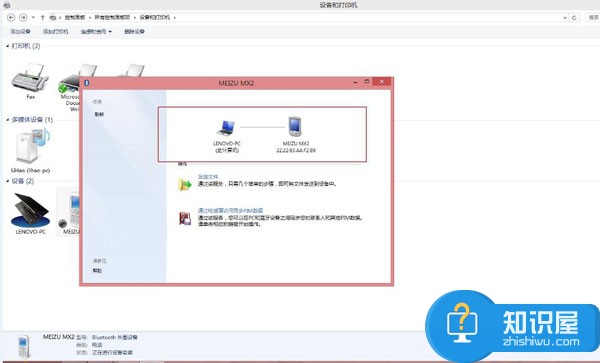
多次测试后,这个方法可以进行尝试,避免直接卸载重新安装驱动,或者恢复系统。
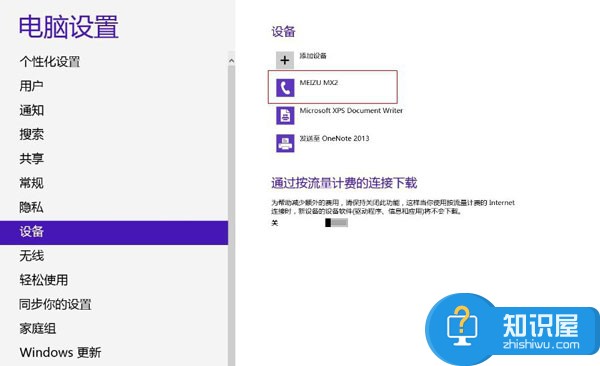
Windows8蓝牙设备脱机状态很大一部分原因是由win8系统设置的一个特殊节电功能所致,在通过上述介绍的 几个简单解决步骤之后,用户就可以自己把这个问题搞定了。
知识阅读
软件推荐
更多 >-
1
 一寸照片的尺寸是多少像素?一寸照片规格排版教程
一寸照片的尺寸是多少像素?一寸照片规格排版教程2016-05-30
-
2
新浪秒拍视频怎么下载?秒拍视频下载的方法教程
-
3
监控怎么安装?网络监控摄像头安装图文教程
-
4
电脑待机时间怎么设置 电脑没多久就进入待机状态
-
5
农行网银K宝密码忘了怎么办?农行网银K宝密码忘了的解决方法
-
6
手机淘宝怎么修改评价 手机淘宝修改评价方法
-
7
支付宝钱包、微信和手机QQ红包怎么用?为手机充话费、淘宝购物、买电影票
-
8
不认识的字怎么查,教你怎样查不认识的字
-
9
如何用QQ音乐下载歌到内存卡里面
-
10
2015年度哪款浏览器好用? 2015年上半年浏览器评测排行榜!